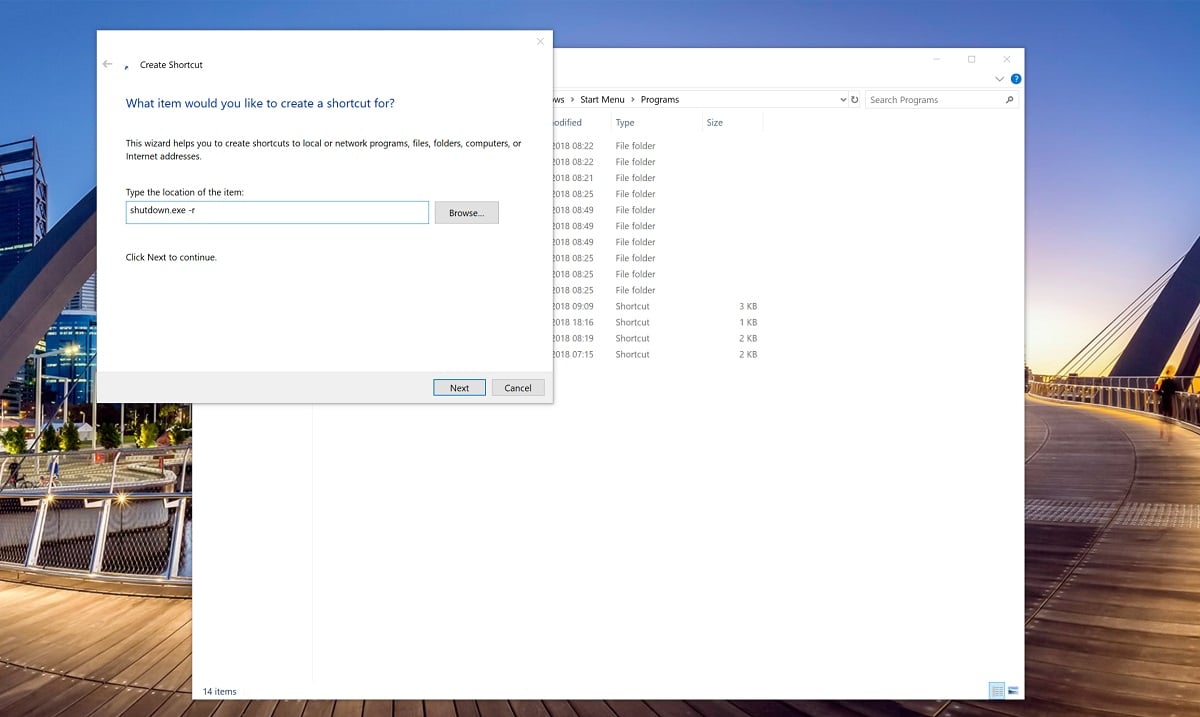Cách chạy các lệnh tùy chỉnh với Cortana
2 phút đọc
Cập nhật vào
Đọc trang tiết lộ của chúng tôi để tìm hiểu cách bạn có thể giúp MSPoweruser duy trì nhóm biên tập Tìm hiểu thêm

Cortana của Microsoft được xây dựng với một số lượng lớn lệnh trong ứng dụng Windows 10. Với Bản cập nhật Windows 10 Spring Creators, bạn sẽ có thể làm được nhiều hơn nữa với Cortana và nó sẽ là bàn đạp cho dòng thời gian và các hoạt động.
Tuy nhiên, đôi khi, Cortana không chỉ làm những gì bạn muốn. Có lẽ Microsoft chưa nghĩ đến việc triển khai lệnh đó, hoặc họ không muốn vì lý do riêng của họ.
Có một tính năng trong Cortana mà bạn có thể sử dụng để tạo các lệnh mới và điều này dựa vào việc tận dụng lệnh “mở tệp” của nó. về bản chất, nếu bạn tạo một tệp lệnh mới với Windows và bạn đặt tên nó giống như lệnh, bạn có thể yêu cầu Cortana mở tệp, tệp này sẽ kích hoạt lệnh, về bản chất là kích hoạt lệnh tùy chỉnh thông qua Cortana
TL: DR; Bạn sẽ sử dụng khả năng của Cortana để mở một tập lệnh hoặc một lệnh thực thi một quy trình không có nguồn gốc từ Cortana.
Cách tạo các lệnh tùy chỉnh cho Cortana
- Sử dụng phím tắt Windows + R hoặc nhấp chuột phải vào menu bắt đầu và chọn “Chạy” để mở hộp lệnh chạy
Nhập thông tin sau :: C: \ Users \ USERNAMEGOESHERE \ AppData \ Roaming \ Microsoft \ Windows \ Start Menu \ Programs - Nhấp chuột phải vào vùng trống, chọn Mới và nhấp vào Phím tắt.
- Khi bạn thấy trường “Nhập vị trí của mục”, hãy sử dụng trường này để nhập lệnh bạn muốn Windows thực thi. Có lẽ bạn muốn khởi động lại máy tính của mình, sau đó nhập lệnh sau sẽ hữu ích: shutdown.exe -r
- Đặt tên cho phím tắt lệnh là bất cứ thứ gì bạn muốn, tốt nhất là những gì bạn có thể phát âm để có thể ra lệnh. “Này Cortana, mở 'Khởi động lại PC của tôi' chẳng hạn. Tất nhiên, hãy kiểm tra xem Cortana chưa có lệnh hoạt động cho cụm từ đó trước khi đặt tên cho phím tắt của bạn.
- Sau khi hoàn tất, việc sử dụng Cortana để mở tệp lệnh sẽ bắt đầu khởi động lại hoặc bất cứ điều gì bạn đặt ở vị trí đó.
Mẹo: Có một số cách khác để bạn có thể tùy chỉnh các lệnh của mình, hãy xem ở đây để biết nhiều sửa đổi khác đối với lệnh tắt máy.